使用Miniconda构建用于机器学习的Python环境[Windows 10]
使用Miniconda构建Python环境
这是在Windows 10 PC上使用Miniconda构建python环境的方法。
如果您不习惯它,那么在构建环境时可能会迷路,因此我总结了即使是非工程师也可以执行的步骤。我认为有很多新人想使用python来开始机器学习和深度学习,因此,如果您能参考它,我将不胜感激。
通常建议将“ Anaconda”作为为初学者构建Python环境的方法,但是这样做很浪费,因为您无法使用您不知道的库。
如果您是第一次尝试编程,或者暂时想在Windows上体验机器学习,那么使用Miniconda进行设置就很容易而且恰到好处。如果您可以掌握自己安装的软件包,则能够正确使用它也很有用。
另一方面,据说那些习惯于编程的人和那些参与开发的人应该纯粹使用Python和pip / venv来构建环境。这是因为,诸如开发人员使用的计算机之类的计算机使用Mac OS或Linux作为操作系统,并且它们与Python冲突,而Python在这些OS中作为标准配置包含在内,因此会引起问题。
另请参阅此处以了解Anaconda和Miniconda之间的区别。
下载并安装
Miniconda系统要求
另请参见:https://conda.io/docs/index.html
首先,从miniconda网站下载安装程序。https://docs.conda.io/en/latest/miniconda.html

从红色框之一下载Windows版本。您可以通过右键单击“资源管理器”中的“ PC”并选择“属性”来检查您的PC是32位还是64位。

下载后,打开安装程序。同意并选择“ Just Me”。

选择安装文件夹。所需容量约为260MB。

安装完成后,从开始菜单中打开“ Anaconda提示符”。conda list如果输入,则可以看到已安装项目的列表,如下所示。

您可以看到已经正确安装了Python 3.7.0(目标编程语言)和conda(安装各种库所必需的)。安装完成。
虚拟环境设置
取决于库,将严格确定它所依赖的其他库的版本,并且可能无法通过升级其中一个库来保证操作。例如,除非是numpy 1.8.2或更高版本,否则scikit-learn无法正常工作,但是我想对numpy的早期版本进行某些操作。
在准备这种情况时,您可以为每种目的创建一个环境(库安装目标)并将其单独使用。
- 检查当前环境:
conda info -e(*添加到当前环境中。首先,直接在安装位置下) - 创建虚拟环境:
conda create -n 仮想環境名 - 虚拟环境选择:
activate 仮想環境名
现在,您可以使用conda或pip在您选择的虚拟环境中安装该库。
库安装
基本上,只需输入以下conda提示符。
一行中将显示一个列表,其中包含需要一起安装的软件包,并且已确认“是否继续([y] / n)?”,因此请输入y。
conda install库名称以安装继续([y] / n)?
这是一个典型的机器学习库。conda install如果您在之后输入,则可以一次安装所有组件。
康达安装numpy熊猫scikit学习matplotlib
numpy:用于数值计算
熊猫:用于数据预处理
scikit-learn:用于机器学习
matplotlib:用于图形绘制
还安装了运行这些附件所需的附件包(例如numpy,用于scikit-learn的scipy)。
请注意,您不应该使用pip安装非conda库(当我以为Jupyter Notebook无法启动时,Anaconda环境已损坏)。
它发生了,但是conda环境坏了,我必须重新安装它。
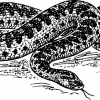

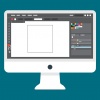

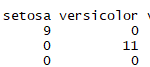





讨论
评论清单
暂无任何评论